上一篇
系统故障 内存异常 explorer.exe 应用程序错误,explorer.exe 应用程序错误 内存不能为
- 问答
- 2025-07-31 16:47:48
- 9
遇到explorer.exe内存错误怎么办?
——2025年7月最新反馈:部分Win10/11用户遭遇频繁崩溃,微软已启动排查
“explorer.exe应用程序错误,内存不能为read/written”—— 这行刺眼的弹窗简直是打工人的噩梦!上一秒还在整理文件,下一秒桌面直接消失,任务栏“罢工”,甚至整个电脑卡成PPT,别急着砸键盘,这份接地气的排障指南能救急!

先搞明白:explorer.exe是个啥?
它可不是普通的程序,而是Windows的“图形管家”——负责显示桌面、任务栏、文件资源管理器,一旦它崩溃,轻则图标消失,重则反复蓝屏,内存报错(0x00000000内存不能为read”)通常是软件冲突或系统文件损坏的锅。
自救三步走,从简单到复杂
急救措施:先让桌面复活
- 暴力重启大法:按住
Ctrl+Shift+Esc调出任务管理器 → 点击“文件” → “运行新任务” → 输入explorer.exe回车,大概率能临时恢复桌面。 - 检查内存占用:在任务管理器的“性能”标签页看内存是否爆满(比如16GB内存占用90%以上),结束可疑的高占用程序(尤其是某60安全卫士、XX压缩这类“内存杀手”)。
深度排查:揪出真凶
- 系统自带工具扫描:
- 右键开始菜单 → 选择“终端(管理员)” → 依次输入以下命令回车:
sfc /scannow DISM /Online /Cleanup-Image /RestoreHealth这两条命令能自动修复系统文件,全程可能需要20分钟。
- 右键开始菜单 → 选择“终端(管理员)” → 依次输入以下命令回车:
- 卸载最近安装的软件:特别是盗版工具、老旧驱动或小众插件,它们常和explorer.exe抢内存。
- 关闭花哨的视觉效果:
右键“此电脑” → 属性 → 高级系统设置 → 性能设置 → 勾选“调整为最佳性能”。
终极方案:重装/回退系统
如果上述方法无效,可能是系统内核损坏:
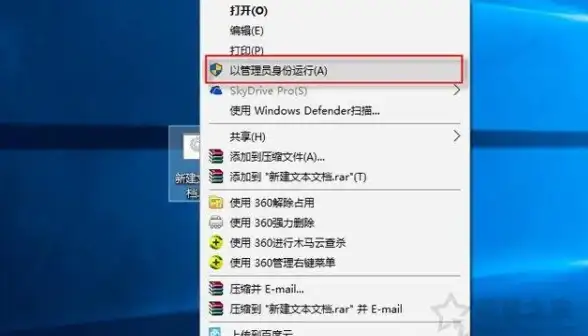
- 回退到之前版本:设置 → 更新与安全 → 恢复 → “回退到上一版本Windows”(10天内有效)。
- 重置系统:选择“保留我的文件”重置(相当于重装系统但不动个人数据)。
防患于未然的小习惯
- 内存条检测:下载微软官方工具
Windows Memory Diagnostic,重启后自动检测内存硬件问题。 - 定期清理:用系统自带的“磁盘清理”工具扫掉临时文件,C盘剩余空间建议留20GB以上。
- 驱动更新:尤其是显卡和主板驱动,别用第三方工具,直接去品牌官网下载。
最后唠叨一句:如果报错频繁出现,赶紧备份重要数据!这可能是硬件(比如内存条老化)或病毒作祟,遇到搞不定的情况,直接截图错误代码找售后,别和电脑死磕~
(注:2025年7月用户报告显示,部分Win11 23H2版本存在资源管理器内存泄漏问题,建议暂停更新并等待微软补丁。)
本文由 辜映雪 于2025-07-31发表在【云服务器提供商】,文中图片由(辜映雪)上传,本平台仅提供信息存储服务;作者观点、意见不代表本站立场,如有侵权,请联系我们删除;若有图片侵权,请您准备原始证明材料和公证书后联系我方删除!
本文链接:https://vps.7tqx.com/wenda/496272.html


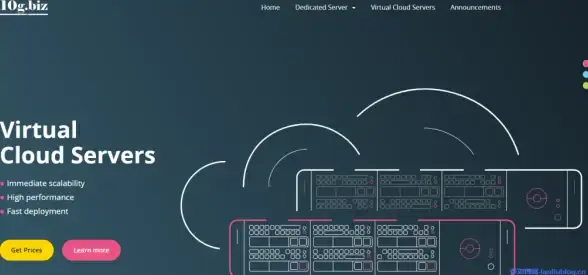


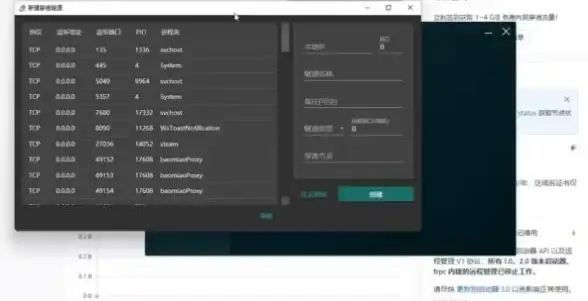



发表评论